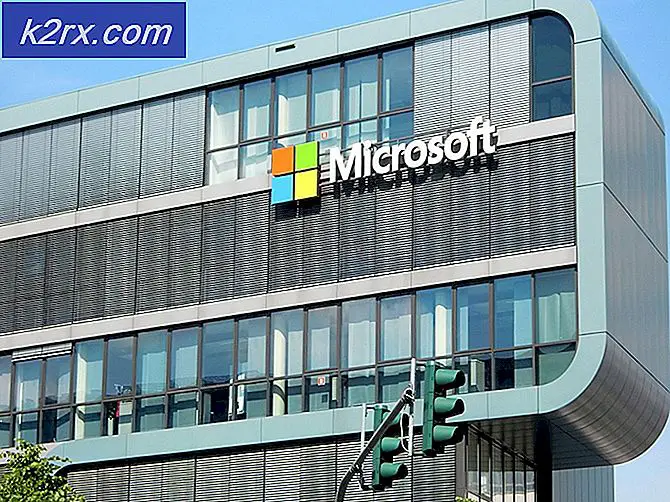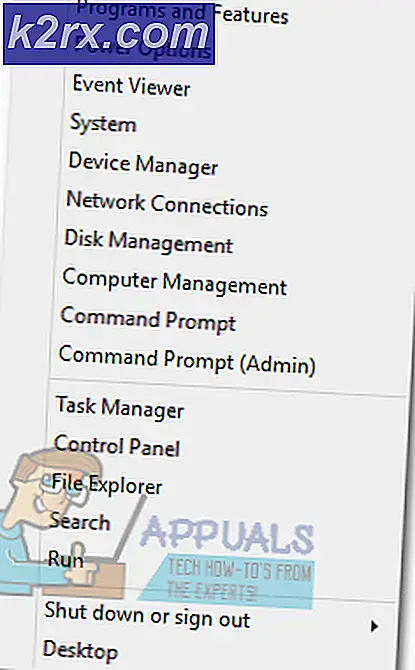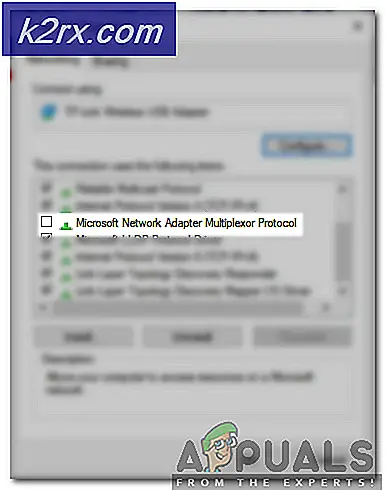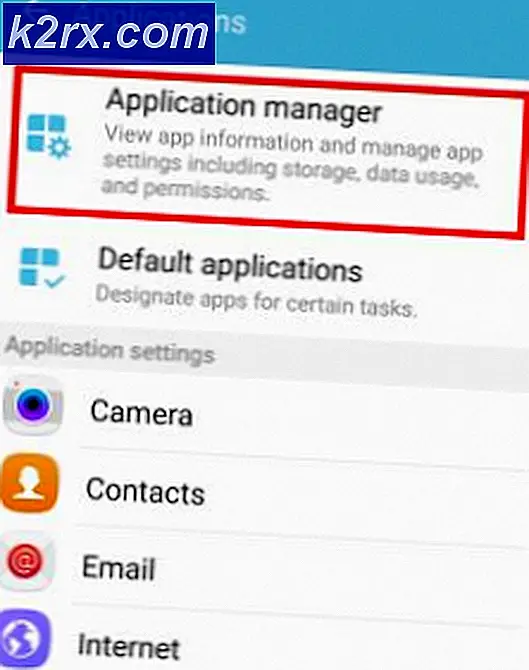Bagaimana Cara Mengelola dan Menghapus Perangkat Lunak di Komputer Lokal dan Jarak Jauh?
Saat kita menyelam lebih dalam ke dunia modern dan digital, semuanya menjadi online dan untuk segalanya, ada perangkat lunak. Ini hampir cocok untuk peningkatan besar dalam aktivitas online dan mungkin sesuatu yang perlu dilakukan. Ini secara signifikan membuat tugas berbagai orang menjadi sangat mudah dan menyenangkan. Salah satu pekerjaan yang termasuk dalam kategori ini, tanpa diragukan lagi, adalah sebagai administrator jaringan dan sistem.
Jika dilakukan secara manual, tugas jaringan atau administrator sistem sangat sulit untuk dikatakan. Ini karena jaringan menjadi kompleks dan semakin banyak perangkat yang Anda tambahkan ke jaringan, semakin sulit untuk dikelola tanpa alat yang tepat. Namun, ini tidak lagi mengkhawatirkan karena jumlahnya sangat banyak alat dan utilitas jaringan tersedia sekarang yang membuat tugas sehari-hari menjadi lebih mudah.
Salah satu hal yang dulu menjadi kendala adalah manajemen patch. Ini pada dasarnya mengelola pembaruan dan perangkat lunak pada komputer di area pribadi Anda atau jaringan. Untungnya, ini menjadi lebih mudah karena berbagai perangkat lunak manajemen tambalan tersedia di internet. Komputasi jarak jauh adalah salah satu faktor yang juga telah dimasukkan dalam salah satu pengelola tambalan yang telah kami daftarkan. Ada banyak sekali alat di internet yang memungkinkan Anda mengakses dan mengelola komputer jarak jauh Anda, tetapi mengapa harus bersusah payah mengunduh perangkat lunak tambahan jika Anda dapat mengintegrasikannya dalam perangkat lunak manajemen tambalan.
Mengunduh Manajer Patch Solarwinds
Salah satu perangkat lunak manajemen tambalan terbaik yang tersedia, Manajer Patch Solarwinds (Unduh disini) adalah alat yang dilengkapi dengan beberapa fitur yang membuat penerapan tambalan Anda jauh lebih mudah daripada sebelumnya. Alat ini terintegrasi dengan WSUS dan SCCM dan selanjutnya meningkatkan skalabilitas yang disediakan oleh layanan tersebut bersama dengan penambalan pihak ketiga.
Alat ini menyertakan daftar paket pihak ketiga yang diuji secara default seperti Adobe, Java, Mozilla, dan banyak lagi sehingga Anda dapat terus memperbaruinya secara otomatis. Seiring perkembangan teknologi, kerentanan pasti ada dan Anda tidak dapat menghentikannya dari keberadaan. Namun, yang dapat Anda lakukan adalah memiliki alat seperti Manajer Patch Solarwinds yang hadir dengan fitur Manajemen Kerentanan yang memungkinkan produk untuk memindai sistem Anda dari segala kekurangan serta tambalan yang hilang yang perlu dipasang. Dan tentu saja, ia hadir dengan fitur manajemen jarak jauh yang dengannya Anda dapat mengelola sistem jarak jauh dan menghapus perangkat lunak yang Anda inginkan.
Itu sebabnya, kami akan menggunakan Manajer Patch Solarwinds dalam panduan ini jadi pastikan Anda melanjutkan dan mengunduh alat dari tautan yang disediakan di atas. Setelah Anda mengunduh alat, ekstrak file .zip dan kemudian lanjutkan untuk menjalankan penginstal. Selama instalasi, Anda akan diminta untuk menginstal konsol administrator, komponen server dari Patch Manager atau keduanya. Anda disarankan untuk menginstal konsol administrator pada sistem yang dapat Anda akses dengan mudah dan komponen server masuk ke sistem yang ingin Anda kelola dengan produk.
Menambahkan Perangkat Anda ke Manajer Patch
Setelah Anda menginstal Manajer Patch, Anda harus menambahkan komputer Anda ke perangkat lunak. Setelah menambahkan komputer Anda, Anda akan dapat mengelolanya dengan menyebarkan pembaruan ke komputer yang dikelola serta menghapus perangkat lunak apa pun yang Anda inginkan. Untuk menambahkan komputer Anda ke Patch Manager, lakukan hal berikut:
- Pertama-tama, buka Konsol Administrator Patch Manager.
- Setelah itu, pergilah ke Perusahaan > Komputer yang Dikelola.
- Di sisi kiri, di panel Tindakan, klik Grou Komputer Patch Manager Baruopsi p.
- Ini akan membuka jendela baru. Di sini, beri nama grup dan klik Tambahkan Komputer opsi tambahkan perangkat Anda. Setelah Anda menambahkan semua perangkat Anda, klik Menyimpan tombol.
Mengelola Komputer Lokal dan Jarak Jauh
Sekarang Anda telah menambahkan perangkat komputer Anda ke Manajer Patch, Anda akan dapat mengelola perangkat tersebut. Ini memungkinkan Anda melihat detail perangkat, menerapkan pembaruan apa pun ke sistem, serta melihat daftar pembaruan yang diinstal pada sistem. Selain itu, Anda juga dapat melihat layanan yang berjalan di sistem Anda, Windows Firewall, adaptor jaringan, dan banyak lagi.
Untuk mengelola komputer Anda, lakukan hal berikut:
- Di Konsol Administrator Manajer Patch, perluas file Perusahaan kategori dan kemudian pergi ke Dikelola Komputer.
- Di sana, pilih komputer yang ingin Anda kelola dan kemudian klik Komputer Penjelajah opsi di Tindakan panel. Cara lainnya, Anda dapat mengklik kanan di komputer, lalu memilih Komputer Penjelajah dari menu tarik-turun.
- Setelah itu, Anda dapat melihat berbagai tab untuk mengelola komputer Anda seperti Riwayat Pembaruan Windows dan masih banyak lagi.
Menghapus Instalasi Perangkat Lunak di Komputer Lokal dan Jarak Jauh
Salah satu fitur rapi dari Solarwinds Patch Manager adalah memungkinkan Anda menghapus perangkat lunak di komputer yang Anda kelola, bahkan komputer yang jauh. Ini dapat membantu dalam banyak hal bagi administrator sistem. Jika Anda ingin menghapus perangkat lunak apa pun yang tidak lagi diperlukan di salah satu komputer, Anda dapat melakukannya dengan Manajer Patch daripada harus mengunduh perangkat lunak desktop jarak jauh tambahan untuk tujuan yang sama.
Untuk melakukan ini, ikuti instruksi yang diberikan di bawah ini.
- Di Konsol Administrator Patch Manager, buka Perusahaan lalu Dikelola Komputer.
- Sesampai di sana, jika komputer Anda berada dalam satu grup, cari dan kemudian klik kanan pada sistem tersebut. Kemudian, dari menu drop-down yang tersedia, klik Komputer Penjelajah Opsi disediakan. Anda juga dapat mengakses fitur Computer Explorer dengan memilih komputer dan kemudian mengklik Komputer Penjelajah dalam Tindakan panel di sisi kiri.
- pada Komputer Penjelajah, alihkan ke Terpasang Perangkat lunak tab.
- Sekarang, pilih perangkat lunak yang ingin Anda hapus instalannya dan kemudian klik Copot pemasangan Perangkat lunak opsi terletak di atas.
- Jika Anda ingin melanjutkan menghapus perangkat lunak yang dipilih, klik Copot pemasangan tombol disediakan. Jika Anda ingin menghapus perangkat lunak lain, Anda dapat memberikan detail khusus.
- Sekarang, Anda dapat memilih lebih dari satu komputer untuk menghapus penginstalan perangkat lunak. Ini menghemat kesulitan melakukan ini lagi dan lagi untuk sistem individu.
- Setelah itu, klik Lanjut tombol. Di sini, Anda dapat menjalankan tugas segera atau menjadwalkannya untuk waktu tertentu. Klik Lanjut tombol.
- Terakhir, klik Selesai tombol untuk membuat tugas terjadwal atau memulai tugas.